9 naudingi būdai, kaip išsaugoti „iPhone“ akumuliatorių
Įvairios / / February 11, 2022

Vienas iš pagrindinių iPhone ir kitų iOS įrenginių naudotojų rūpesčių yra
baterijos veikimo laikas
savo prietaisų. Panašu, kad išleidusi iPhone 5, Apple ištesėjo pažadą dėl įrenginio baterijos veikimo laiko veikia ilgiau nei jo pirmtakas, o dauguma vartotojų praneša apie naudojimo laiką nuo 8 iki 12 valandų. Įspūdinga tokia šviesa ir vienas geriausių ekranų rinkoje. Visa tai net negalvojant, kad taip pat palaiko LTE.
Žinoma, su kiekvienu iPhone ir kiekviena nauja iOS versija prailgina populiaraus Apple išmaniojo telefono akumuliatoriaus veikimo laiką į testą ir, nors jis tikrai labai patobulėjo, vis dar yra daug būdų, kaip jį netgi pagerinti daugiau.
Pažvelkime į devynis patikrintus būdus, kuriais galite išsaugoti savo iPhone bateriją.
Išjunkite „Wi-Fi“, kai to nereikia
Jei išeidami su „iPhone“ neplanuojate naudoti „Wi-Fi“ ryšio, turėtumėte išjungti „Wi-Fi“. Tai neleis jūsų iPhone švaistyti baterijos veikimo laikas bandydami prisijungti prie kiekvieno „Wi-Fi“ tinklo.
Galite išjungti „Wi-Fi“ apsilankę adresu Nustatymai > „Wi-Fi“. ir „Wi-Fi“ perjungimas IŠJUNGTA
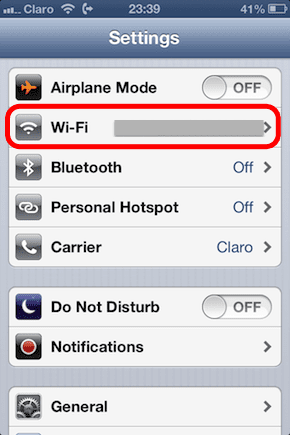

Išjungti LTE
Taip pat, LTE yra funkcija, kurios jums gali neprireikti visą laiką. LTE ryšio greitis tikrai sveikintinas, tačiau vien ši funkcija gali išsikrauti akumuliatorių jūsų iPhone 2–3 valandomis greičiau, todėl geriau jį tiesiog išjungti, kol tikrai reikės naudoti tai.
Norėdami tai padaryti, eikite į Nustatymai > Bendrieji > Mobilusis ryšys. Kai ten, galite išjungti LTE jį perjungdami IŠJUNGTA.
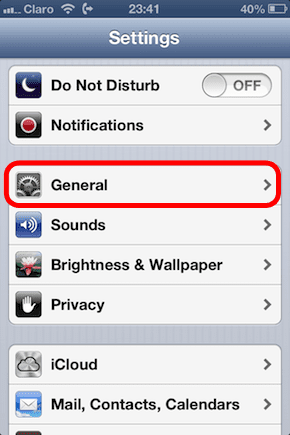
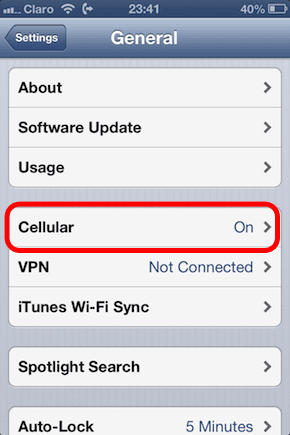
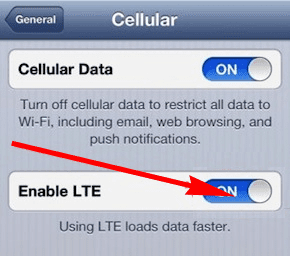
Sureguliuokite ekrano ryškumą
„IPhone 5“ turi keturių colių ekraną, todėl šis ekranas, be jokios abejonės, yra vienas iš elementų, labiausiai išeikvojančių akumuliatoriaus veikimo laiką, kai jis veikia visu ryškumu. Norėdami to išvengti, galite padaryti du dalykus.
Pirma, galite sumažinti savo iPhone 5 ekrano ryškumą, eidami į Nustatymai > Ryškumas ir fonas.
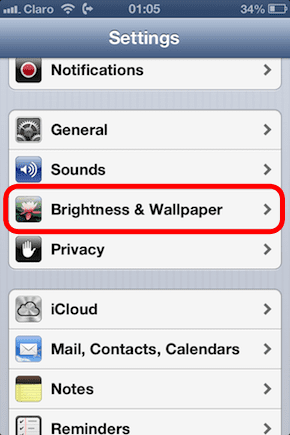

Tada taip pat turėtumėte Įjunkite automatinį ryškumą, kuris reguliuoja ekrano ryškumą, kad jis atitiktų jūsų aplinką. Geresnė patirtis, taupoma energija.
Išjunkite pranešimus ir nereikalingas vietos nustatymo paslaugas
Push pranešimai gali būti labai naudingi, tačiau ne visi jie būtini, bent jau ne visada. Kiekvienas iš mūsų turi savo prioritetų rinkinį, todėl tiesiog pirmyn Nustatymai > Pranešimai ir peržiūrėkite visas ten turimas programas. Nustebsite pamatę, kad tik keli iš jų yra būtini jūsų kasdieniame gyvenime.
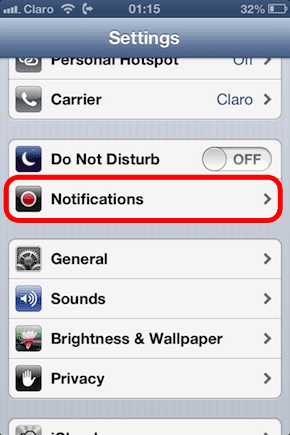
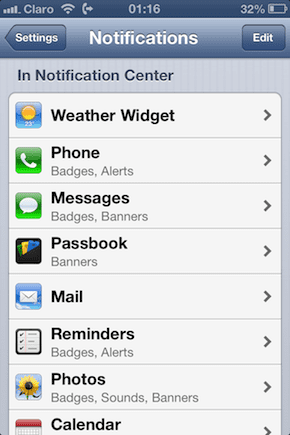
Vietos nustatymo paslaugos taip pat yra didelė dalis to, kas sunaudoja jūsų iPhone fono apdorojimo galią. Jas naudoja Žemėlapiai ir trečiųjų šalių programų serija. Norėdami juos Išjungti, eikite į Nustatymai > Privatumas > Vietos paslaugos. Jei nesate didelis Žemėlapių vartotojas, vos pajusite šio proceso nebuvimą.


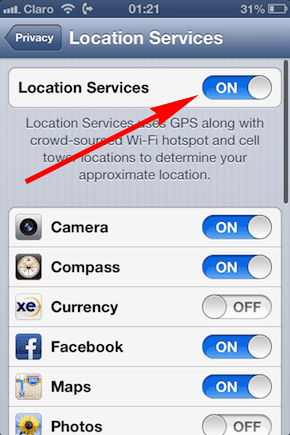
Išjunkite Bluetooth
„Bluetooth“ yra labai patogi funkcija, leidžianti jūsų „iPhone“ susisiekti su kitais įrenginiais, kurie ją palaiko, įskaitant Bluetooth ausines, kurie yra labai patogūs, ypač tarp vairuotojų. Tačiau visų šių duomenų perdavimas belaidžiu ryšiu gali žymiai greičiau išeikvoti jūsų iPhone bateriją.
Norėdami to išvengti, išjunkite „Bluetooth“ eidami į Nustatymai > Bluetooth.
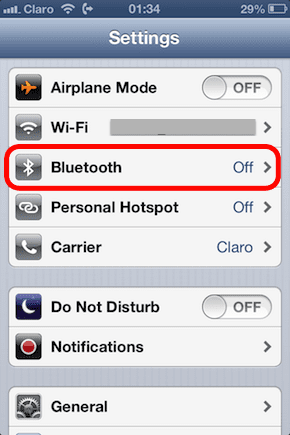
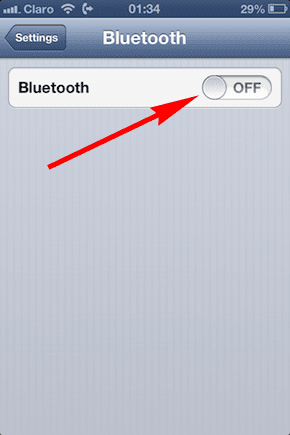
Išjunkite „Siri“ funkciją „Raise To Speak“.
Naudojant „Siri“ funkciją „Raise to Speak“ nukenčia „iPhone“ akselerometras, o tai, žinoma, greičiau išsikrauna akumuliatorių. Norėdami išjungti šią funkciją, eikite į Nustatymai > Bendrieji > Siri.
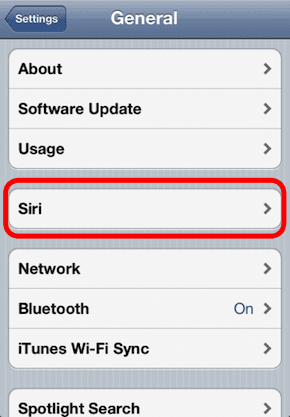
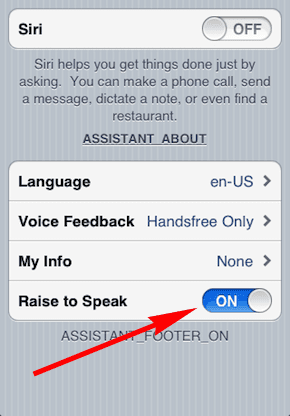
Gaukite el. laišką rankiniu būdu
Visiems patinka, kad jų el. paštas būtų atnaujintas minutėmis, tačiau tam reikia, kad jūsų iPhone nuolat jį tikrintų fone. Jei pasirinksite, galite visiškai išjungti fono tikrinimą ir kiekvieną kartą atidarę el. laišką rankiniu būdu gauti Pašto programa.
Norėdami tai padaryti, eikite į Nustatymai > Paštas, kontaktai, kalendoriai > Gauti naujus duomenis. Ten slinkite į ekrano apačią ir bakstelėkite Rankiniu būdu iš rodomų parinkčių.

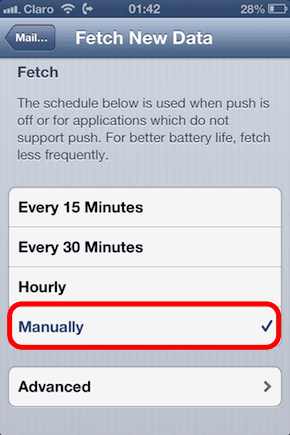
Būdami šiame ekrane taip pat galite pasukti Stumti IŠJUNGTA, o tai neleis jūsų iPhone pažadinti kiekvieną kartą, kai jūsų el. pašto paslauga (palaikoma Push) siunčia el. laišką į jūsų įrenginį.
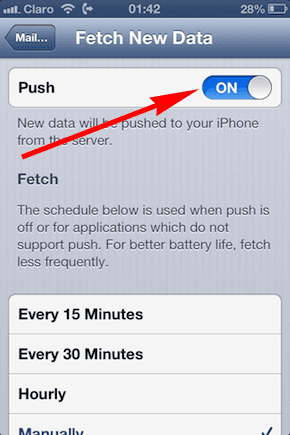
Šaunus patarimas: Jei kuri nors konkreti el. pašto paskyra jums yra per svarbi ir norite, kad ji veiktų fone, galite koreguoti konkrečius kiekvienos el. pašto paskyros nustatymus apsilankę Išplėstinė parinktis šio ekrano apačioje.
Išvalykite kelių užduočių juostą
Oficialus Apple pareiškimas apie fone veikiančias programas yra toks, kad jų poveikis akumuliatoriui beveik neegzistuoja, nes dauguma jų iš tikrųjų yra sustabdyti ir beveik nenaudoja išteklių, jei iš viso nenaudoja. Tačiau dėl tam tikrų iOS 6 pakeitimų arba dėl kai kurių programų, kurių „Apple“ programų apžvalgininkai nuslydo, vis daugiau vartotojai praneša (kartais labai) pagerėjusius savo iPhone baterijų veikimo laiku, kai uždaro visas savo telefone veikiančias programas. daugiafunkciniai padėklai.
Norėdami sustabdyti programų veikimą fone, paspauskite „iPhone“ mygtuką „Pagrindinis“. du kartus, kad atskleistumėte kelių užduočių dėklą, tada paspauskite ir palaikykite programas, kurias norite nustoti veikti fone.
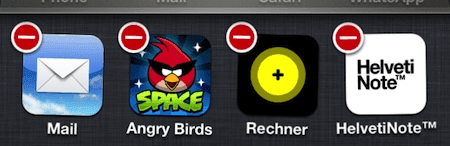
Greičiau automatiškai užrakinkite „iPhone“.
Dauguma „iPhone“ naudotojų leidžia savo „iPhone“ išbūti gana ilgai, kol jie automatiškai išsijungia, kai iš tikrųjų turėtų pakakti 2 ar 3 minučių įjungus ekraną jo nenaudojant. Šį nustatymą galima koreguoti eidami į Nustatymai > Bendrieji > Automatinis užraktas. Kuo mažiau laiko pasirinksite, tuo daugiau energijos sutaupysite.

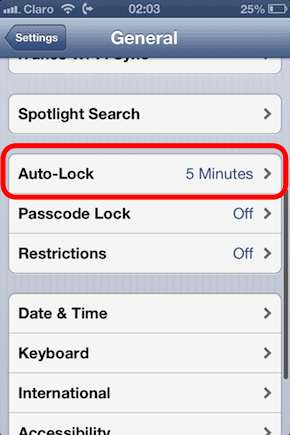
Mes baigėme! Devyni visiškai skirtingi būdai, kaip taupyti „iPhone“ akumuliatorių ir išlaikyti jį visiškai tinkamu naudoti. Taip pat galite naudoti lėktuvo režimą, kad išjungtumėte visus ryšius arba visiškai išjungtumėte „iPhone“, bet kokia prasmė turėti telefoną, jei net negalite juo naudotis, tiesa?
Pasakykite mums toliau pateiktose pastabose, jei žinote kokį nors kitą būdą, kaip sutaupyti akumuliatoriaus veikimo laiką, kuris jums pasiteisino.
Paskutinį kartą atnaujinta 2022 m. vasario 03 d
Aukščiau pateiktame straipsnyje gali būti filialų nuorodų, kurios padeda palaikyti „Guiding Tech“. Tačiau tai neturi įtakos mūsų redakciniam vientisumui. Turinys išlieka nešališkas ir autentiškas.



